Bir ürünü açıklamak için özellikleri kullanma (Satış Merkezi)
Dynamics 365 Sales'de ürün özellikleri ekleyerek ürün yönetimi ve sınıflandırmasını kolaylaştırma
Lisans ve rol gereksinimleri
| Gereksinim türü | Olmazsa olmaz |
|---|---|
| Lisans | Dynamics 365 Sales Premium, Dynamics 365 Sales Enterprise veya Dynamics 365 Sales Professional Daha fazla bilgi: Dynamics 365 Sales fiyatlandırması |
| Güvenlik rolleri | Satış Yöneticisi, Sales Professional Yöneticisi veya Satış Başkan Yardımcısı Daha fazla bilgi: Önceden tanımlanmış güvenlik rolleri hakkında |
Ürün özellikleri nelerdir?
Ürünün özelliği boyut, renk veya bileşen vb. olabilir. Bir aileye, pakete veya ürüne Taslak veya İncelemede durumunda olduğunda özellikler ekleyebilirsiniz. Alt ürünler, paket satışlar ve aileler özellikleri üst öğeden devralır.
Ürünlere iyi tanımlanmış özellikler eklenmesi, siparişleri oluşturdukları zaman müşterileriniz için doğru belirtimlere veya özelliklere sahip ürünleri bulmaya çalışan aracıların harcadığı süreyi kısaltır.
Önemli
- Özel bir fiyatlandırma altyapısı kullanmadığınız sürece ürün için tanımladığınız farklı özelliklere farklı fiyatlar ayarlayamazsınız.
- Ürün aileleri yalnıza Sales Enterprise ve Sales Premium için desteklenir.
Bir ürüne, pakete veya aileye özellikler ekleme
Kullanmakta olduğunuz satış uygulamasına bağlı olarak aşağıdakilerden birini yapın:
- Satış Merkezi uygulamasını kullanıyorsanız
- Site haritasının sol alt köşesindeki Alanı değiştir
 simgesini ve ardından Uygulama Ayarları'nı seçin.
simgesini ve ardından Uygulama Ayarları'nı seçin. - Ürün Kataloğu alanında Aileler ve Ürünler öğesini seçin.
- Site haritasının sol alt köşesindeki Alanı değiştir
- Sales Professional uygulamasını kullanıyorsanız
- Site haritasından Ürünler'i seçin.
- Satış Merkezi uygulamasını kullanıyorsanız
Özellik eklemek istediğiniz ürünü, paketi veya aileyi açın.
Ürün Özellikleri sekmesinde Yeni Özellik Ekle'yi seçin.
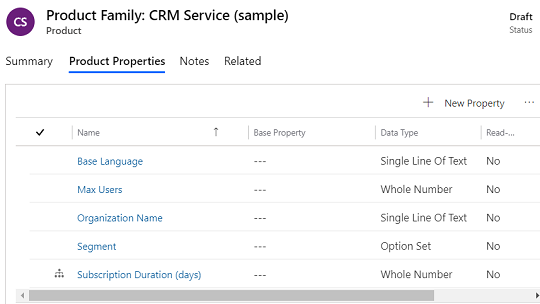
Özellik formunda Özet sekmesinde, özelliğin adını girin ve diğer alanları gerektiği gibi ayarlayın.
Not
Gizli öğesini Evet şeklinde ayarlayarak bir özelliği gizleyebilirsiniz. Bir özellik gizlediğinizde, alt ailelerin veya ürünlerin bu özelliği devralmasını engellersiniz.
Özellikler sekmesinde, ekleyeceğiniz özellik için bir veri türü seçin.
Örneğin, aşağıdaki tabloda bir gömlek ürün ailesine eklemeyi düşünebileceğiniz özelliklerin listesi gösterilmektedir:
Özellik adı Veri türü Değerler Renk Seçenek Kümesi kırmızı, mavi, sarı, yeşil Size Seçenek Kümesi küçük, orta, büyük Kaydet'i seçin.
Birden fazla özellik eklemek için gereken adımları yineleyin.
Ürün ailesinin, ürünlerin veya paket satışların özelliklerini değiştirme
Tek tek ürünün veya ailenin devralınan özelliklerinde, özellikleri geçersiz kılarak değişiklik yapabilirsiniz. Örneğin, gömlek ailesi için boyut küçük, orta ve büyük arasında farklılık gösterebilir. Bu aile içindeki ürün aynı özelliği devralır. Tek bir gömleğin asıl boyutunu orta olarak tanımlamak için özelliği geçersiz kılabilirsiniz.
Özelliğin geçersiz kılmak istediğiniz ürünü açın.
Ürün Özellikleri sekmesinde geçersiz kılmak istediğiniz özelliği açın.
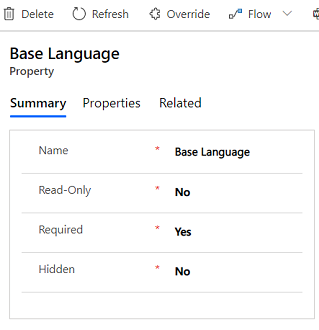
Ürün özellikleri formunda Geçersiz kıl'ı seçin.
Ayrıntıları gerektiği gibi değiştirin ve özellikler kaydını kaydedin.
Not
Ürünlerin ve ailelerin yalnızca üst aileden devralınan özelliklerini geçersiz kılabilirsiniz.
Aşağıdaki durumlarda Geçersiz Kıl yerine Üzerine Yaz seçeneğini görürsünüz:
Düzeltme Yapılıyor durumundaki ürün ailesinin devralınmamış özelliklerini değiştirmeye çalışıyorsunuz.
Alt ürün ailesinin veya ürünün devralınan ve zaten geçersiz kılınmış özelliklerini değiştirmeye çalışıyorsunuz. Alt ürünün veya ailenin devralınan özellikleri geçersiz kılınmamışsa Geçersiz Kıl seçeneğini görürsünüz.
Not
Alt ailelerde devralınanların yanı sıra kendi özellikleri de olabilir.
Ürün sürümü oluşturma
Bazen, fırsatlar uzun süre geçerli kalır. Bu dönemler boyunca, ilişkili ürün değişebilir veya kullanım dışı olabilir. Bu gibi durumlarda, fırsat sonuna kadar elde tutulmalıdır.
Ürünü gözden geçirdiğinizde ve özelliklerini değiştirdiğinizde, Dynamics 365 Sales otomatik olarak ürünün yeni bir sürümünü oluşturur ve ürün ayrıntılarını varolan üründen yeni sürüme kopyalar. Yeni ürün sürümünde fiyat listeleri, ürün ilişkileri ve özellikler de dahil olmak üzere tüm ayrıntılar vardır. Ürünün eski sürümüne sahip önceden oluşturulmuş fırsatlar ürünün eski sürümünü referans almaya devam edebilir. Ürünün gözden geçirilmesinden veya kullanım dışı kalmasından sonra oluşturulan fırsatlar geçerli (yeni) sürümü referans alır.
Uygulamanızda seçenekleri bulamıyor musunuz?
Bunun üç nedeni olabilir:
- Gerekli lisans veya role sahip değilsinizdir.
- Yöneticiniz özelliği açmamıştır.
- Kuruluşunuz özel bir uygulama kullanıyordur. Tam adımlar için yöneticinize başvurun. Bu makalede açıklanan adımlar, kullanıma hazır Satış Merkezi ve Sales Professional uygulamalarına özgüdür.
Ayrıca bkz.
Ürün kataloğu ayarlayın
Sistem Ayarları iletişim kutusu - Sales sekmesi
Ürün ailesi oluşturma
Geri Bildirim
Çok yakında: 2024 boyunca, içerik için geri bildirim mekanizması olarak GitHub Sorunları’nı kullanımdan kaldıracak ve yeni bir geri bildirim sistemiyle değiştireceğiz. Daha fazla bilgi için bkz. https://aka.ms/ContentUserFeedback.
Gönderin ve geri bildirimi görüntüleyin